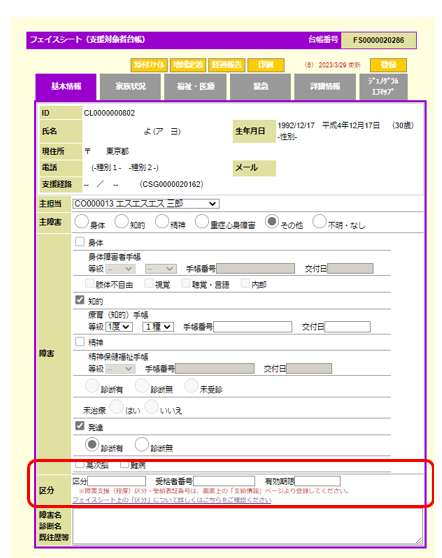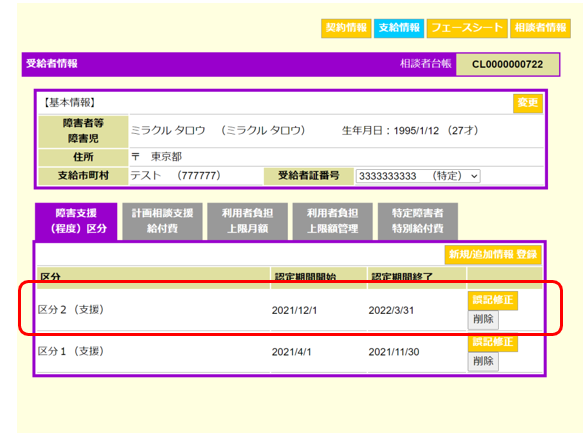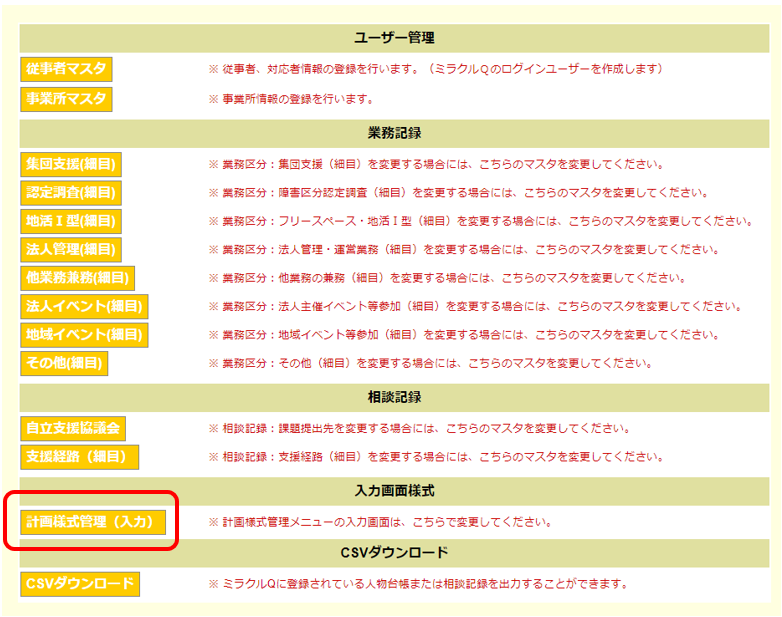通常は、「計画様式」の「障害福祉サービス受給者証番号」欄には、「受給者情報」画面の「受給者番号(特定)」が反映されます。
※下図の例では「1111111111」の部分です。(緑の枠の部分)
そして、「計画様式」の「通所受給者証番号」欄には「受給者情報」画面の「受給者証番号(通所)」が反映されます。
※下図の例では「2222222222」の部分です。(青の枠の部分)
ですが、下図の赤い枠の部分が両方入力されている場合は、「計画様式」の書式が自動的に「児童」のフォーマットに変わり、「計画様式」の「障害福祉サービス受給者証番号」欄に「受給者証番号(児童)」が反映されます。
※下図の例では「3333333333」の部分です。
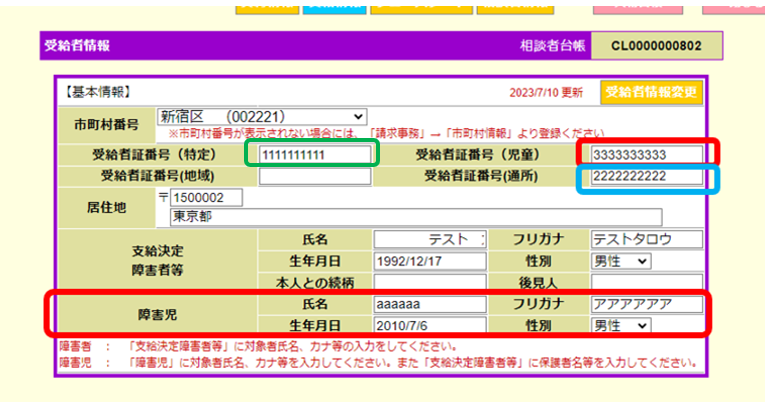
また、「受給者証番号(児童)」が入力されている場合は「児童」として請求されます。